Bir bilgisayardan instagramda yayın nasıl oluşturulur. Bir bilgisayardan Instagram'a nasıl gönderilir - Gramblr programı ile çalışın
- Gramblr'da nasıl çalışılır
- Gramblr'ı yükleyin
- Muhtemel başlangıç hataları
- Gramblr aracılığıyla bilgisayardan Instagram'a nasıl gönderilir
- budama
- filtreler
- Açıklama ve nakliye
- Gönderme zaman ayarı
- Zamanlama Sekmesi
- Bir bilgisayarda Instagram'da çalışmak için başka hangi programlar var?
- Bilgisayardan Instagram'a nasıl gönderilir?
- Instagram'da bilgisayardan materyaller nasıl yayınlanır: planlama ve otoposting için hizmetler
- Resmi mobil uygulama aracılığıyla bir bilgisayardan Instagram'a bir gönderi nasıl eklenir?
- Sonuç
Instagram başlangıçta mobil bir uygulama olarak yaratıldı ve ancak o zaman bir web sitesi şeklinde ek yapıldı. Ve böylece bir instagram hesabının bir bilgisayardan bir web tarayıcısından işlevselliği sınırlıdır. Bilgisayardan fotoğraf yükleyemiyorum, ancak geçici çözümler var. Örneğin, bilgisayarınızda mobil bir uygulama gibi görünen ve Instagram'da fotoğraf gönderen bir program koyabilirsiniz. Ve ona iş için hesap bilgilerini ver.
Eğer instagram.com web sitesine giderseniz, hesabınıza giriş yapın; kaseti görüntüleyebileceğinizi, en sevdiğiniz fotoğraflara yorum yapıp işaretleyebileceğinizi göreceksiniz. Ancak bir fotoğraf yükleyemezsiniz. İlk başta, bu şaşırtıcı, çünkü giriş yaptınız. Ancak Instagram oyununun kuralları gerçekten böyle. Her şey gerçek zamanlı olarak yapılır. mobil cihazlar . Ve sonra birisi masaüstü bilgisayarında bir bardak çay ile oturup, retro anılar albümleri oluşturmaya başlayacak! Ve Instagram bunun için düşünmüyordu. Instagram'da web tarayıcısında izin verilen ve yasaklanan eylemler
Gramblr'da nasıl çalışılır
Gramblr, Instagram'da bilgisayar üzerinde çalışmak için kullanılan ara programlardan biridir. Bununla beraber, bilgisayarınızdan Instagram'ya gönderebilirsiniz. Bu, kaynak gerektirmeyen küçük bir programdır. Kullanışlı bir arayüze sahiptir ve gönderim zamanını ertelemeyi bile sağlar - yani, fotoğrafları Instagram'da yayınlamak için zamanlamayı ayarlayabilirsiniz.
Gramblr'ı yükleyin
Bilgisayarınızda ücretsiz Gramblr indirin. Rusça, yok, arayüz İngilizce.
Gramblr, Windows veya Mac OS işletim sistemine sahip bir bilgisayara kurulabilir. Gramblr'ı indirmek, açmak ve çalıştırmak için yeterli
Muhtemel başlangıç hataları
Gramblr tarayıcınızla birlikte çalışır, bu yüzden IP’yi değiştirmek için herhangi bir uzantı varsa, bir hata oluşabilir.
Örneğin, Google Chome’de Browsec eklentisi vardı (bu bir fırsat veriyor). Uzantıyı devre dışı bırakmak zorunda kaldım, aksi halde bir hata oluştu:

Programa başladıktan sonra Gramblr'a kaydolmalısınız. Aslında Gramblr için E-posta ve şifre (alanlar 1, 2 ve 3) herhangi birini seçin. Ve 4 ve 5 numaralı alanlarda, Instagram hesabınızın kimlik bilgilerini girmeniz gerekir. Onlara sahip olduğunuzda Gramblr, Instagram'daki fotoğraflara sizin için yükleme yapabilecek.
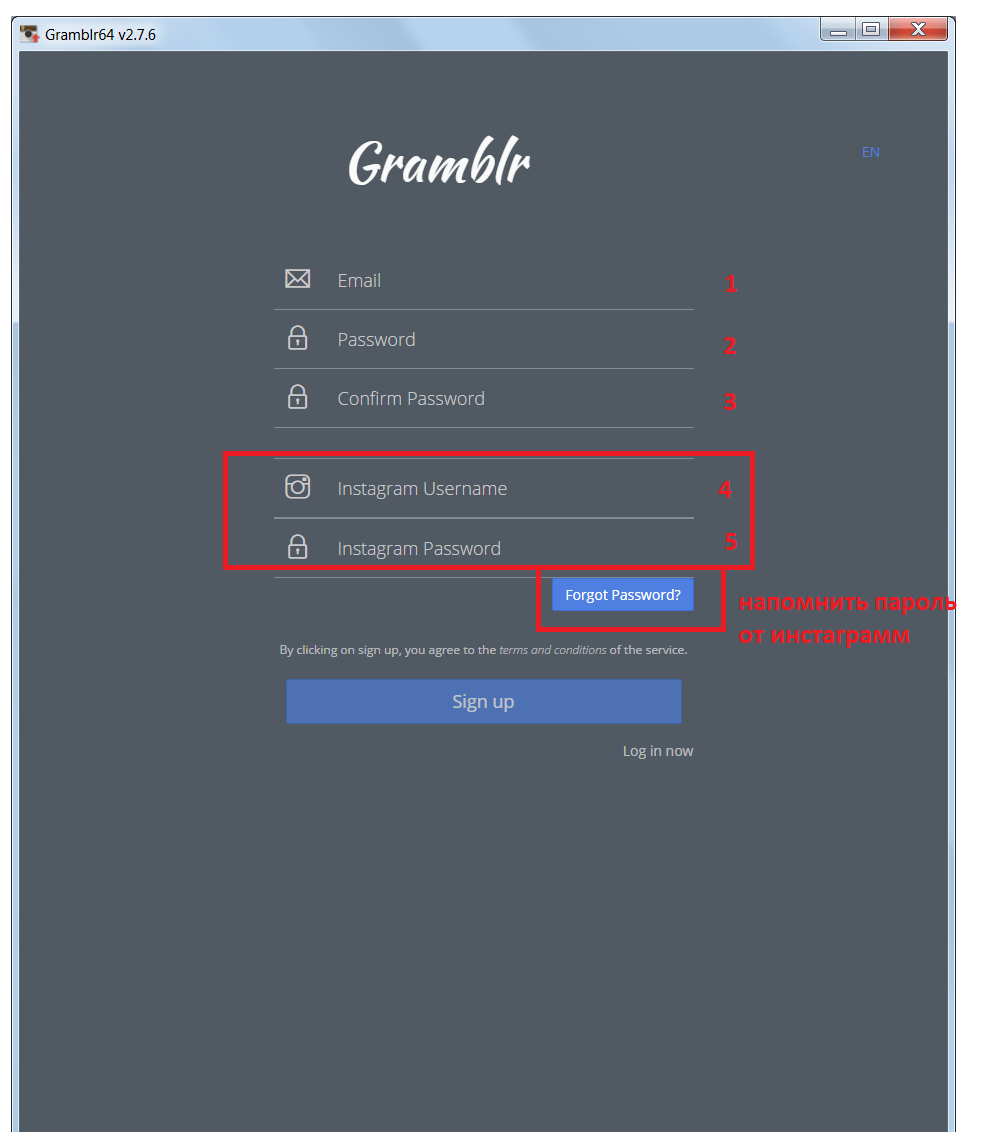
Gramblr aracılığıyla bilgisayardan Instagram'a nasıl gönderilir
Bir sonraki adım fotoğraf eklemeyi mümkün kılar. Sadece tarayıcıdan sürükleyin.

budama
Bir sonraki adımda fotoğraf kırpılabilir. Aşağıdaki üç düğme, kırpma çerçevesinin genişliğinin ve yüksekliğinin oranını belirler.
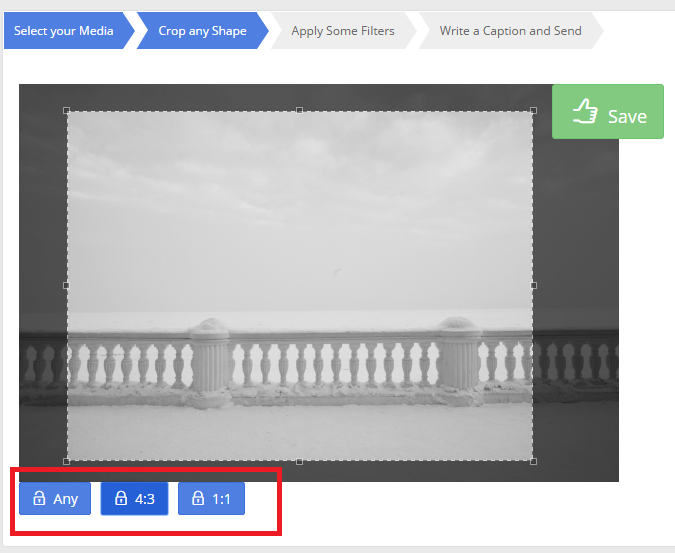
filtreler
Bir sonraki adımda, “Bazı filtreler uygula”, filtreleri veya Hareket'i ayarlayabilirsiniz. “Hareket” bir videodan fotoğraf çekme fırsatıdır: fotoğraf daha yakına gelecek.
Açıklama ve nakliye
“Bir Başlık Yaz ve Gönder” adımında bir açıklama ve hashtag () ekleyebilirsiniz. Burada, şu anda değil, daha sonra bir fotoğraf göndermeyi seçebilirsiniz.
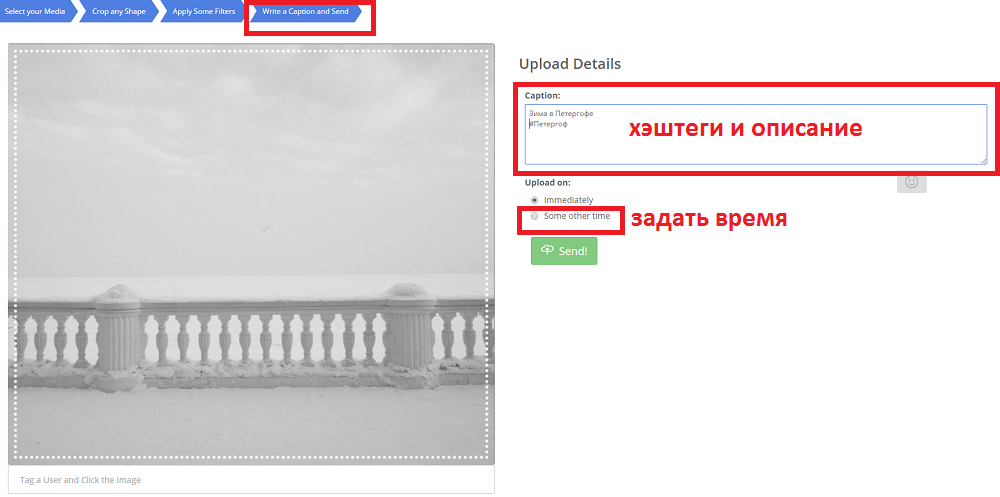
Gönderme zaman ayarı
“Başka bir zaman” ı seçerseniz, kayıt süresini ayarlayabilirsiniz.
Zamanlama Sekmesi
Zamanlama sekmesinde, yüklenen resimlerin her biri için instagrama eklenme süresi tahmini görüntülenir. Bu sekmede, gönderim koşulları ile ilgili İngilizce metin:
Kaydın gerçekleşmesi için, bilgisayarınızın açık olması gerekir. Bilgisayar uyku modundaysa, bir gönderi yapmak için uyanır. Bilgisayar hazırda bekleme kipindeyse veya kapalıysa, kayıt yapılmaz. Bilgisayarınız 30 dakika içinde sunucularımızla bağlantı kuramazsa, gönderme işlemi hiç bir zaman yapılmaz. İlanlar belirtilen süreden on dakika artı veya eksi doğrulukla gerçekleşir.
Kısa video eğitimine genel bakış
Bir bilgisayarda Instagram'da çalışmak için başka hangi programlar var?
PC emülatörünü takabilirsiniz işletim sistemi Android veya IOC ve bunların Instagram'da Instagram mobil uygulaması var. Ancak uzun, zor, birçok PC kaynağı tüketiyor ve sıklıkla hata veriyor. Buna değmez.
Özellikle Mac veya Windows için oluşturulan Gramble analogları vardır. Ancak, çoğu zaman hizmetleri için paraya ihtiyaç duyarlar.
Daha önce, bilgisayar programları "tavuk" ve mobil cihazlar için meslektaşları - "yumurta" idi. Başka bir deyişle, mobil cihazlar büyük ve çok güçlü bilgisayarlara ek olarak algılanıyordu, artık yok.
Instagram muhtemelen tersinden gitmeye karar veren ilk hizmettir - fotoğrafları işlemek, hesabınıza yerleştirmek ve diğer kişilerin fotoğraflarını görüntülemek için mobil bir uygulama yaptılar. Ve bir bilgisayarda, yalnızca fotoğrafları görüntüleyebilir (ve o zaman bile bu fırsat hemen görünmedi) ve beğeniler koyabilirsiniz. Instagram'da bir bilgisayardan bir fotoğraf göndermek imkansız, bu işlemi kişisel olarak benim için pek de uygun kılmıyor, çünkü fotoğraflarımı, akıllı telefon üzerinde yapılanları bile Instagram'da yerleşik olan filtreler ile beni etkilememeyi tercih ediyorum.
Bu nedenle, basit olmasa da, ilkel olmasa da, bugün için tek bir fotoğrafın mobil cihazların yardımı olmadan doğrudan bir bilgisayardan Instagram'a gönderilmesine izin veren tek programın mantıklı olduğu söylenebilir.
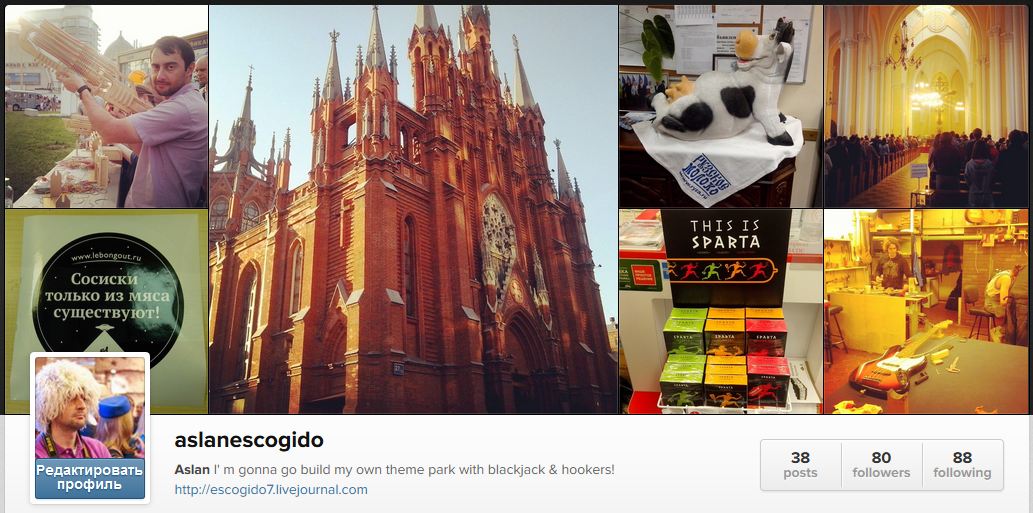
Ve ne tür bir teknoloji elde edilir: Akıllı telefonumda bir resim çekerim, fotoğrafı bir bilgisayara aktarırım, Photoshop'ta işlerim, sonra tekrar akıllı telefona aktarırım, Instagram'dan gönderdiğim yerden. Katılıyorum, daha da kötüsü değilse, çok uygun değil. Ve kelimenin tam anlamıyla, dünye kadar, Instagram'dan bilgisayarlara fotoğraf gönderilmesine izin verecek hiçbir uygulama (Instagram'dan veya üçüncü tarafa ait) yoktu. Görünene kadar - bu basit işlemi yapmanıza izin veren bir bilgisayar için ilk ve şimdiye kadarki tek masaüstü uygulaması.
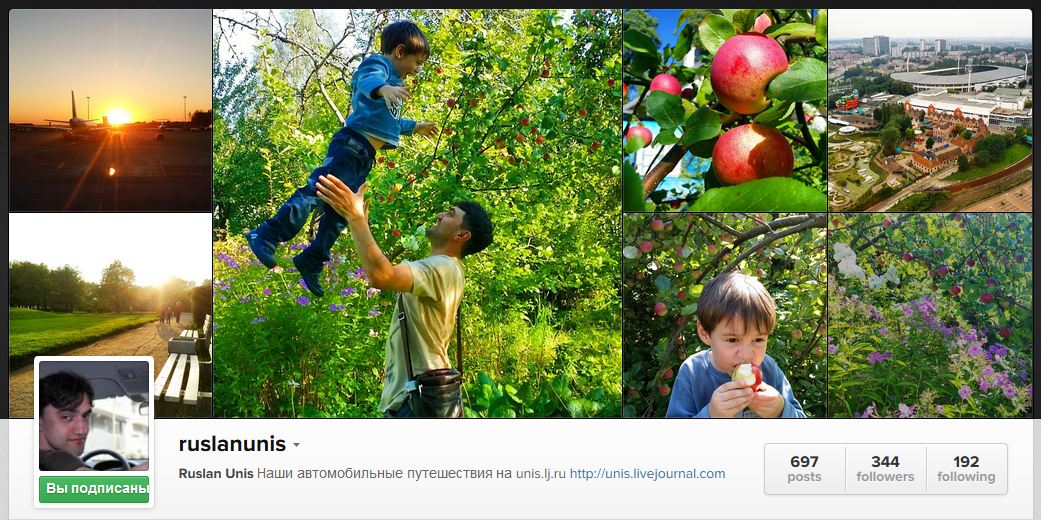
Grambl hakkında daha fazla bilgi vermeden önce, instagram'daki http://soclike.ru adresindeki beğeniyi ve takipçilerini aldatma hizmeti hakkında birkaç söz söylemek istiyorum. Bu, hesabınızı Instagram'da hızlı bir şekilde tanıtmak isteyenler için harika bir araçtır. Bu sitenin yardımıyla, birkaç saat içinde, yaşayan Rusça konuşan insanları hesabınıza sarmak ya da yüzlerce hatta binlerce beğeni fotoğrafa çekmek mümkündür. Genel olarak tavsiye ederim.
Grambl için rekabet olmadığından, uygulama ilkel bir arayüze ve aynı ilkel işlevselliğe sahiptir. Aslında, yapabileceği tek şey, önceden hazırlanmış fotoğrafları göndermek ve Instagram hesabına yorum eklemek ve onlara bir açıklama eklemek. Instagram mobil uygulamasında veya bu amaç için oluşturulmuş üçüncü taraf uygulamalarında olduğu gibi fotoğraf işleme için yerleşik filtreler yoktur. Kaseti görmemek, beğenmek yok - fotoğraf gönderme yeteneği dışında hiçbir şey yok.
Ancak, bu, tam olarak yerleşik filtrelere başvurmadan, fotoğrafları kendi başlarına işlemek için kullanılanlar içindir, bu yüzden karar tamamen haklı çıkarılmıştır. Ayrıca kaseti izleyebilir ve diğer kişilerin fotoğraflarını tarayıcıdan beğenebilirsiniz.
Programın ekran görüntüleri ve yorumlardaki çalışması:
1. Önce uygulamayı kurduktan hemen sonra kullanın. Program Instagram'da oturum açmayı teklif ediyor
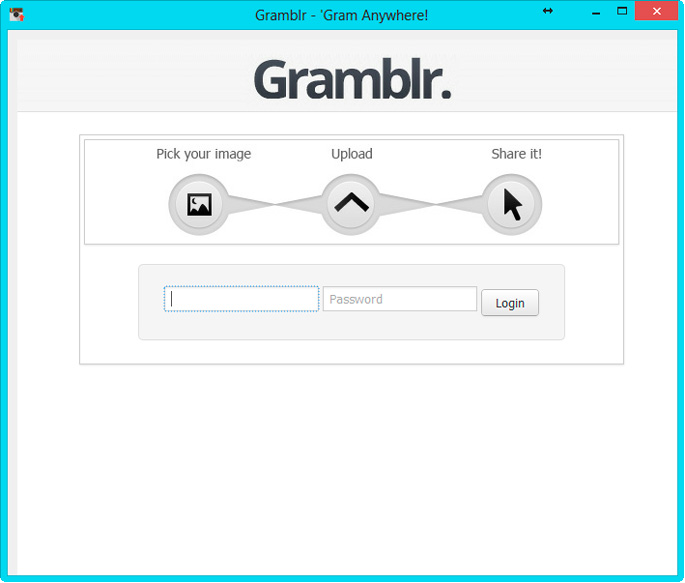
2. Giriş yaptıktan sonra, fotoğrafları yükleyebilir ve fotoğrafların yalnızca .jpg veya .jpeg biçimlerinde olabileceği, kesinlikle tanımlanmış 650x650 piksel boyutunda ve 500 Kb ağırlığında olabileceği uyarısını yükleyebilirsiniz. Şiddetli, ancak herhangi bir programda fotoğrafları önceden işliyorsanız, bu koşulun yerine getirilmesi zor değildir. Önemli olan unutmamak, ama işe yaramayacak
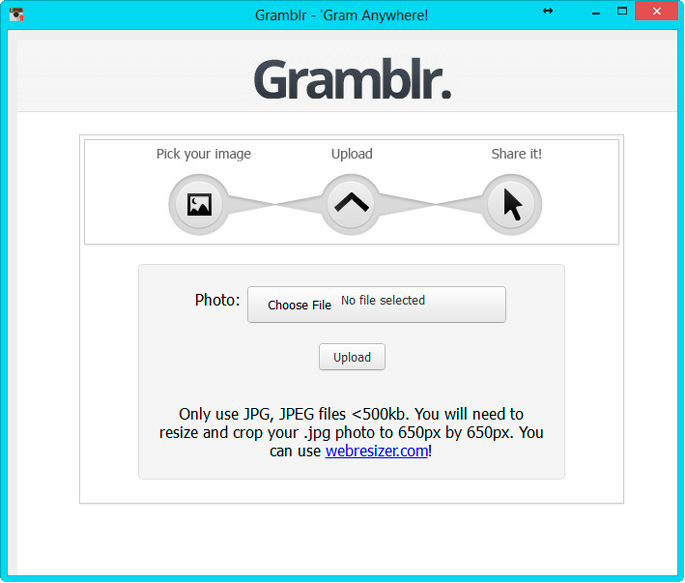
3. Fotoğraf ara belleğe yüklendikten sonra, Başlık grafiği fotoğrafın ve / veya etiketlerin bir tanımını girmenize izin verir:
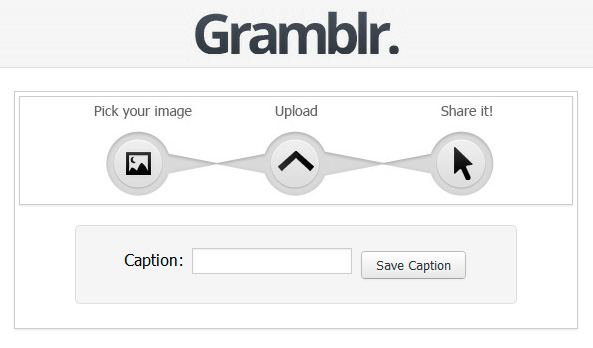
4. Instagram'ya bir fotoğraf ve açıklama yükledikten sonra görünen pencere, bu fotoğrafın sayfasına Twitter, Facebook, blog, ya da herhangi bir siteye HTML kodu olarak yapıştırabilme özelliğidir. Ayrıca başka bir fotoğrafı indirmeye gidin.
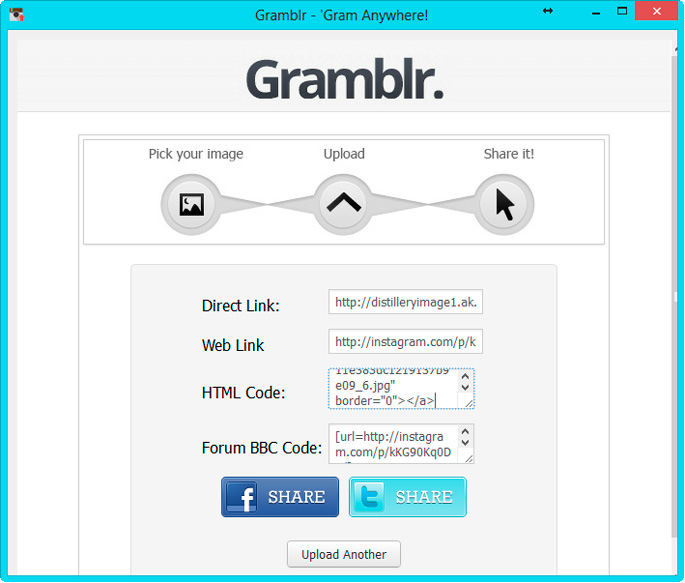
Doğru, bazı hatalar takma şeklinde mümkündür, ancak programı yeniden başlatarak düzeltmek kolaydır - kapatmak ve yeniden açmak için. Kendinize test edilmiş, her şey çalışıyor, iki farklı hesaba bile giriş yapabilirsiniz, her seferinde yeni bir yolla doğal olarak giriş yapabilirsiniz.
Hepsi bu. Kullanmanın tadını çıkarın!
Sorunun resmi çözümü, bir bilgisayardan Instagram'a nasıl materyal ekleneceğini, 2017 yılına kadar yoktu. Bilgisayardan kayıt yapmak için üçüncü taraf hizmetlerin ve programların kullanılması gerekiyordu. Varlığının yedi yılı boyunca Instagram, tamamen ilkel araçlardan çok sayıda fonksiyona sahip karmaşık hizmetlere kadar çok şey yarattı.
Bilgisayardan Instagram'a nasıl gönderilir?
Instagram uygulamasına direk olarak bir bilgisayardan mesaj yerleştirmek için, yapacağınız programı seçin. Bazı programlar (en ünlü örnek Gramblr, kurulum gerektirmeyen bir programdır) sınırlı işlevsellik ile ayırt edilir. Gramblr'ın yardımıyla, fotoğrafları yükleyebilir ve düzenleyebilirsiniz: standart Instagram filtreleri boyutlandırıp kesip, imza ekleyebilir, hashtag ekleyebilir ve ağa gönderebilirsiniz.
Diğer hizmetler, fotoğraf ve videoları işlemek, yayınlamak, IG'de profil istatistiklerini toplamak için çok sayıda fonksiyona sahiptir.
Basitleştirilmiş uygulamalar genellikle ücretsizdir, gelişmiş servisleri kullanmak için ödeme yapmanız gerekir.
Instagram'da bilgisayardan materyaller nasıl yayınlanır: planlama ve otoposting için hizmetler
Instagram ile çalışmak için çok işlevli hizmetler size sağlar:
- Instagram türündeki malzemeleri işlemek için (filtreleri kullanarak fotoğraf ve video düzenleme, dosyayı boyutuna göre kesme, metin yerleşimi, yorum ekleme);
- profil istatistiklerini almak (beğenilerin, paylaşımların, yorumların sayısı);
- aynı anda birden fazla hesapla çalışmak;
- diğer yazılara yorum yaz;
- bilgisayardan derhal diğer sosyal ağlara materyal gönderme;
- Fotoğrafları gecikmeli olarak yayınlayın (“gecikmeli başlangıç” - önceden birkaç yayın oluşturursunuz ve her biri için kendi yayın sürenizi belirlersiniz.) Bu işlev Instagram'ı iş amacıyla kullananlar için uygundur;
- Bir takvim ve uçak kullanarak medya planlaması yapabilir.
En ünlü çok fonksiyonlu hizmetler Onlypult.ru (Onlypult.com), Smmplanner.com, Smmbox.com'dur.
Bu hizmetlerin her birine erişim ücretlidir, ancak ücretsiz özellikler vardır:
- Onlypult haftalık ücretsiz deneme süresine sahiptir;
- Smmplanner ayda 50 fotoğraf veya video göndermenize izin veriyor;
- Smmbox.com iki haftalık ücretsiz deneme süresine sahiptir.
Ertelenen kayıtların işlevi, Gramblr'ın en son sürümleri de dahil olmak üzere Instagram ile çalışmak için bazı basit programlardadır. Yayına hazırlık aşamasında, “Upload on” parametresinin onay kutusunu “Başka zaman” konumuna getirin ve saati ayarlayın.

Yayınlanma zamanı uygulama menüsünün üst çubuğunda görüntülenecektir. Kayıt 10 dakikalık bir doğrulukla kaydedilecektir. Takvim bölümünde yayınlanması planlanan tüm malzemeleri görebilirsiniz. Aynı bölümde, yayınlanmadan önce düzenlenebilirler. Bir sonraki kayıt yüklendiğinde, program size “Yükleme tamamlandı” yazacaktır.
Resmi mobil uygulama aracılığıyla bir bilgisayardan Instagram'a bir gönderi nasıl eklenir?
Mayıs 2017'den bu yana, geliştiriciler tarayıcıdaki mobil cihazların öykünme modunu kullanarak IG'de fotoğrafları yayınlama özelliğini eklediler ve Windows 10 için bir Windows tabletten Instagram ile çalışmak için özel bir uygulama geliştirildi.
IG'ye malzemeleri resmi başvuruda bulunan tarayıcıya yerleştirmek için:
Resmi başvuru ile bir bilgisayar aracılığıyla çalışmanın bir başka yolu Android öykünücüsünü kullanmaktır. Bu emülatörlere örnek olarak Nox App Player ve Bluestacks verilebilir.
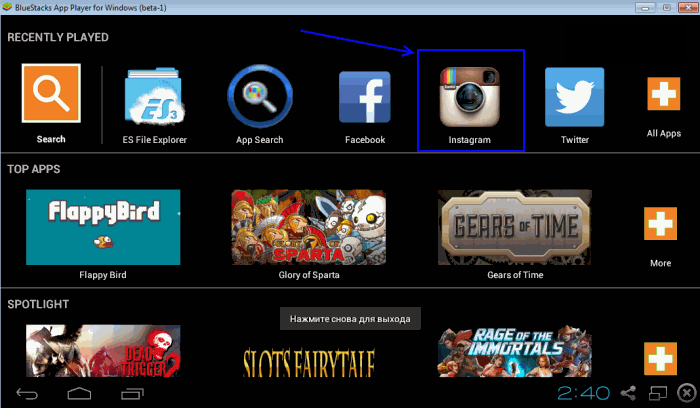
Emülatörler resmi sitesinden ücretsiz olarak indirilebilir. Programı kurun ve Instagram ile başlayın. Resmi mobil uygulamanın tüm işlevlerine erişebileceksiniz. Telefonunuzdan Android işletim sistemi altında nasıl fotoğraf yükleneceğini biliyorsanız (Instagram penceresinin alt kısmında “Artı” simgesi var), PC'nizdeki emülatörden yapabilirsiniz.
Instagram yayını bilgisayardan nasıl kaldırılır?
Fotoğrafları doğrudan PC'nizden yükleyebildiğinizde, bu fotoğrafların akıllı telefon kullanmadan silinip silinmeyeceği sorusu ortaya çıkar. Geliştiriciler, bilgisayardan bir tarayıcı aracılığıyla Instagram'dan gelen mesajları silme olanağı sağlamadılar. Bununla birlikte, Android emülatörünü kullanıyorsanız ve içindeki resmi uygulamayı çalıştırırsanız, kaydı silmek mümkün olacaktır.
Resmi başvuruda bir kaydı silmek için, kaydı seçmeniz, görüntünün üstündeki menü düğmesine tıklayıp "Sil" seçeneğini seçmeniz gerekir.
Sonuç
Bu nedenle, geliştiricilerin kullanıcıların tarayıcı üzerinden çalışabilme yeteneklerini sınırlandırmış olmalarına rağmen, Instagram profilinize bir PC aracılığıyla girişler göndermek için birçok fırsatınız var. Gramblr ile basit işleme ve gönderme yapın, öykünme modu ile fotoğraf ve video yayınlayın cep telefonu Tarayıcıda yorumlarınızı yazın, materyallerin yayınını planlayın ve çok işlevli servisleri kullanarak istatistik toplayın, kayıtları silin ve Android emülatörlerini kullanarak resmi uygulamanın tüm özelliklerini kullanın.
Bilgisayardan Instagram'a nasıl gönderilir?Bilgisayardan Instagram'a nasıl gönderilir?
Resmi mobil uygulama aracılığıyla bir bilgisayardan Instagram'a bir gönderi nasıl eklenir?
Instagram yayını bilgisayardan nasıl kaldırılır?